LibreWolf è un fork di Firefox che si concentra sulla privacy e sulla sicurezza eliminando la telemetria, che può essere invasiva per le tue informazioni personali, insieme a una maggiore protezione contro le tecniche di tracciamento e rilevamento delle impronte digitali, includendo anche alcuni miglioramenti alla sicurezza.
Nel seguente tutorial imparerai come installare LibreWolf Browser su Fedora 36 Linux. Il tutorial esaminerà l'importazione del repository ufficiale e la chiave gpg e l'aggiornamento e la rimozione del browser.
Aggiorna Fedora
Prima di procedere con il tutorial, è bene assicurarsi che il proprio sistema sia aggiornato con tutti i pacchetti esistenti.
sudo dnf upgrade --refreshInstalla il browser LibreWolf
Il primo passo è importare la chiave GPG per verificare l'autenticità dei pacchetti. Nel tuo terminale, esegui il seguente comando.
sudo rpm --import https://keys.openpgp.org/vks/v1/by-fingerprint/034F7776EF5E0C613D2F7934D29FBD5F93C0CFC3
Quindi, importa il repository LibreWolf.
sudo dnf config-manager --add-repo https://rpm.librewolf.net
Infine, puoi installare il browser LibreWolf usando il seguente comando.
sudo dnf install librewolf -yAvvia il browser LibreWolf
Ora che hai installato il browser incentrato sulla privacy, l'avvio può essere eseguito in diversi modi.
Utilizzando il terminale della riga di comando, puoi aprire rapidamente il browser utilizzando il comando seguente.
librewolfSe desideri avviare e utilizzare il terminale contemporaneamente, invialo in background:
librewolf &
Il modo migliore per utilizzare LibreWolf per gli utenti desktop che preferiscono non utilizzare il terminale a riga di comando è aprire la GUI dell'applicazione seguendo il percorso:Activities > Show Applications > LibreWolf.
Esempio:
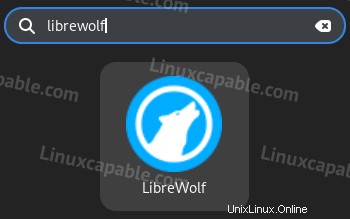
Successivamente, vedrai la finestra predefinita di LibreWolf simile a Firefox come ti aspetteresti ma molto ridotta.
Esempio (fai clic per espandere) :
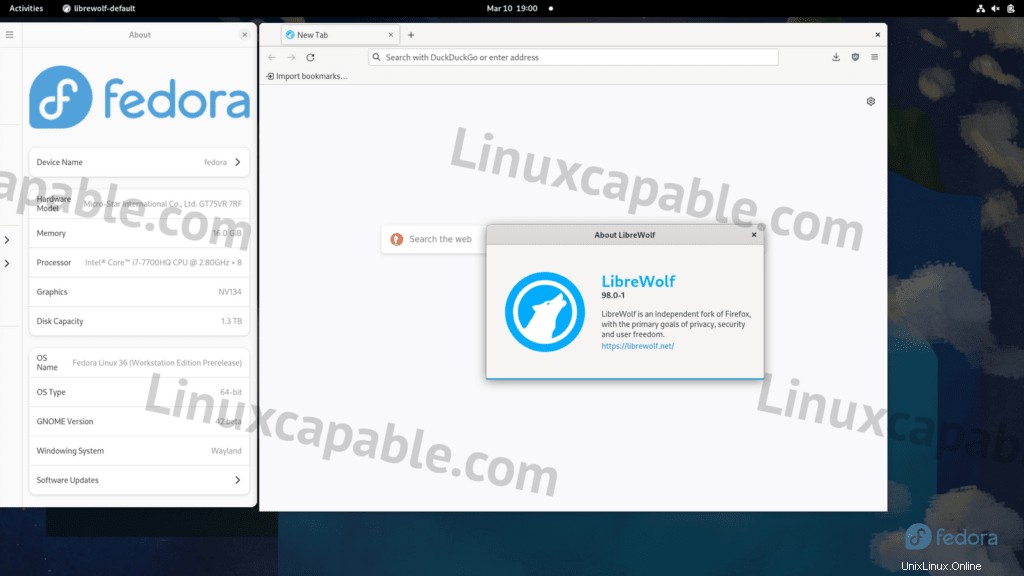
Come aggiornare LibreWolf
Il browser dovrebbe aggiornarsi da solo con i pacchetti di sistema per gli utenti desktop, dato che utilizza il gestore di pacchetti DNF. Per gli utenti che desiderano controllare manualmente, utilizzare il seguente comando nel proprio terminale.
sudo dnf update --refreshCome rimuovere (disinstallare) LibreWolf
Quando non desideri più installare il software di videoconferenza sul tuo sistema, utilizza il comando seguente per rimuoverlo.
sudo dnf autoremove librewolf -yInfine, è sempre una buona idea disabilitare i repository se non ne hai più bisogno; puoi riattivarli in seguito se desideri installare nuovamente il browser.
sudo dnf config-manager --set-disabled rpm.librewolf.netUtilizza il seguente comando di abilitazione per gli utenti che desiderano riattivare i repository per installazioni future.
sudo dnf config-manager --set-enabled rpm.librewolf.net